
Od vydania skorého prístupu v roku 2020 si mnohí hráči užívajú Tainted Grail: Conquest. Teraz je oficiálne vonku, ale ako nová hra má ďaleko od chýb. Hráči sa hlásili nízke FPS problémy alebo konštantný pokles FPS v hre. Ak sa stretnete aj s týmito problémami, tu je niekoľko pracovných tipov, ktoré môžete skúsiť zvýšiť svoje FPS.
Vyskúšajte tieto opravy…
Nemusíte ich vyskúšať všetky; len sa prepracujte nadol v zozname, kým nenájdete ten, ktorý vám pomôže!
1: Uistite sa, že váš počítač spĺňa požiadavky
2: Aktualizujte grafický ovládač
3: Nainštalujte najnovšie záplaty hry
4: Overte integritu herných súborov
6: Zmeňte plán napájania v nastavení grafiky
7: Udržujte svoj systém v aktualizovanom stave
Oprava 1: Uistite sa, že váš počítač spĺňa požiadavky
Hoci Tainted Grail: Conquest nie je taký náročný ako mnohé iné veľké hry, vyššie špecifikácie pre PC určite zvýšia výkon hry. Môžete sa pozrieť na minimálne systémové požiadavky pre Tainted Grail: Conquest nižšie:
| VY | Windows 7/8/10 64-bit |
| procesor | 3,2 GHz dvojjadrový procesor |
| Pamäť | 8 GB RAM |
| Grafika | GTX 750 2GB / ekvivalent Radeonu |
| Skladovanie | 8 GB dostupného miesta |
Ak sú špecifikácie vášho počítača pre hru dostatočné, ale stále máte problémy s nízkym FPS, prejdite na ďalšiu opravu.
Oprava 2: Aktualizujte grafický ovládač
Zastaraný alebo chybný grafický ovládač môže spôsobiť veľa problémov so zobrazením. Ak si všimnete neustále poklesy FPS v hre, možno budete chcieť aktualizovať ovládač grafiky, aby ste sa uistili, že funguje správne.
Jedným zo spôsobov, ako udržiavať ovládač grafickej karty v aktuálnom stave, je manuálne aktualizovať cez Správcu zariadení. Ak systém Windows navrhne, že váš ovládač je aktuálny, stále môžete skontrolovať, či nie je k dispozícii novšia verzia, a aktualizovať ju v Správcovi zariadení. Prejdite na webovú stránku výrobcu a vyhľadajte najnovší správny ovládač. Uistite sa, že ste vybrali iba ovládače, ktoré sú kompatibilné s vašou verziou systému Windows.
Automatická aktualizácia ovládača – Ak nemáte čas, trpezlivosť alebo počítačové zručnosti na manuálnu aktualizáciu ovládača, môžete to urobiť automaticky pomocou Driver Easy. Driver Easy automaticky rozpozná váš systém a nájde správny ovládač pre vašu presnú grafickú kartu a verziu systému Windows, potom ho stiahne a nainštaluje správne:
- Stiahnite si a nainštalujte Driver Easy.
- Spustite Driver Easy a kliknite na Skenovanie teraz tlačidlo. Driver Easy potom prehľadá váš počítač a zistí všetky problémové ovládače.

- Kliknite na Aktualizovať tlačidlo vedľa označeného ovládača grafickej karty automaticky stiahne správnu verziu ovládača, potom ho môžete manuálne nainštalovať (môžete to urobiť s BEZPLATNOU verziou).
Alebo kliknite Aktualizovať všetko automaticky stiahnuť a nainštalovať správnu verziu všetky ovládače, ktoré vo vašom systéme chýbajú alebo sú zastarané. (To si vyžaduje verziu Pro, ktorá sa dodáva s plnou podporou a 30-dňovou zárukou vrátenia peňazí. Po kliknutí na Aktualizovať všetko sa zobrazí výzva na inováciu.)
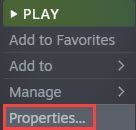
Ak potrebujete pomoc, kontaktujte Tím podpory Driver Easy pri support@drivereasy.com .
Uistite sa, že reštartujete počítač, aby sa nový ovládač prejavil. Ak aktualizácia ovládača grafiky váš problém nevyrieši, skúste ďalšiu opravu.
Oprava 3: Nainštalujte najnovšie záplaty hry
Vývojári každú chvíľu vydávajú záplaty pre Tainted Grail: Conquest. A keďže táto hra mala skoré vydanie, vývojári komunikovali s hráčmi a opravovali chyby na základe spätnej väzby.
Keď sú si vývojári vedomí konkrétnej chyby, ktorá zrejme spôsobuje pokles FPS, môžete od nich očakávať oficiálnu opravu. Aj keď žiadne známe problémy nemôžu ovplyvniť FPS v hre, mali by ste svoju hru udržiavať aktualizovanú, aby ste sa vyhli iným problémom.
V predvolenom nastavení klient Steam zistí všetky dostupné opravy a aktualizuje vašu hru, takže sa nemusíte obávať, že vám chýba aktualizácia. Ak však chcete nahlásiť chybu alebo akékoľvek problémy s hrou, neváhajte uverejniť na ich fóre Steam alebo pripojiť sa k ich oficiálnemu rozporu pre rýchlejšie odpovede.
Oprava 4: Overte integritu herných súborov
Poškodené alebo chýbajúce herné súbory môžu spôsobiť veľa problémov s hrou, vrátane poklesu FPS v hre. Možno sa budete chcieť uistiť, že vaše herné súbory sú neporušené. Tu je postup:
- Otvorte svoju knižnicu Steam a nájdite Tainted Grail: Conquest. Kliknite pravým tlačidlom myši na ikonu hry a potom kliknite Vlastnosti .
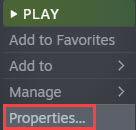
- Pod MIESTNE SÚBORY kliknite na kartu Overte integritu herných súborov .
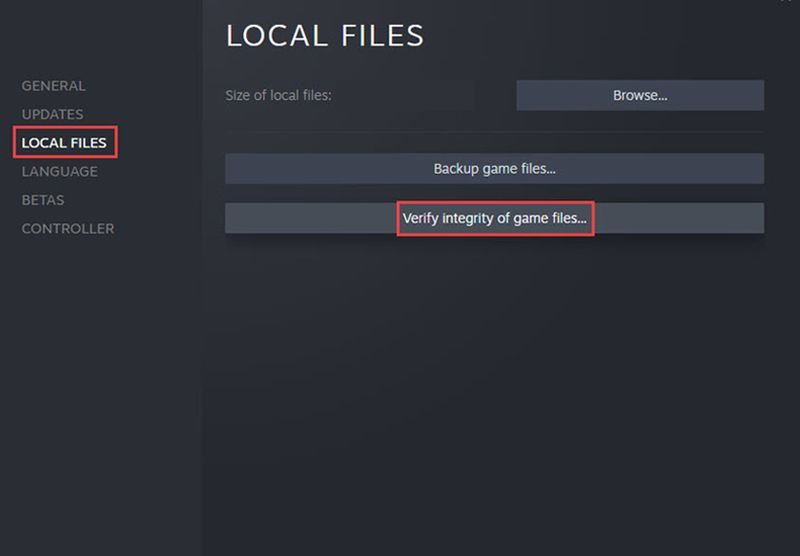
- Steam prehľadá vaše miestne herné súbory a nahradí alebo pridá všetky poškodené alebo chýbajúce súbory do priečinka hry.
Ak oprava vašich herných súborov neprinesie zvýšenie FPS, skúste ďalšiu opravu.
Oprava 5: Upravte nastavenia grafiky
Pri problémoch s nízkym FPS môže zvyčajne do určitej miery pomôcť úprava nastavení grafiky. Môžete skúsiť:
1. Upravte nastavenia grafických kariet
2. Upravte nastavenia grafiky v hre
Upravte nastavenia grafickej karty
Uistite sa, že váš grafický ovládač je aktuálny pred pokračovaním krokov nižšie.Pre grafické karty NVIDIA:
- Kliknite pravým tlačidlom myši na prázdnu oblasť na pracovnej ploche a potom kliknite Ovládací panel NVIDIA .
- Na ľavej table kliknite na 3D nastavenia >> Spravujte nastavenia 3D .
- Prepnite na Nastavenia programu tab.
- Pod sekciou 1: Vyberte program, ktorý chcete prispôsobiť , kliknite Pridať . Potom musíte pridať spustiteľný súbor hry do zoznamu. Predvolené miesto inštalácie pre Tainted Grail: Conquest je C: Program Files (x86) Steamsteamapps spoločné .
- Pre sekciu 2: Vyberte preferovaný grafický procesor pre tento program , môžete to nastaviť na Vysoko výkonný procesor NVIDIA aby ste sa uistili, že váš GPU pracuje na max.
- Pod sekciou 3: Zadajte nastavenia pre tento program , upravte takto:
- Zaostrenie obrazu : Vypnuté
- Vertikálna synchronizácia : Vypnuté (Odporúčame vypnúť V-Sync, ale môžete vyskúšať, ktorý spôsob prináša vyššie FPS, pretože sa môže líšiť na každom počítači.)
- Režim nízkej latencie : Vypnuté
- Režim správy napájania : Uprednostňujte maximálny výkon
- Optimalizácia závitov : zapnuté
- Kliknite Použiť pre uloženie zmien. Teraz môžete otestovať, či v hre získate vyššiu FPS.
Pre grafické karty AMD:
- Kliknite pravým tlačidlom myši na prázdne miesto na pracovnej ploche a potom kliknite Nastavenia AMD Radeon .
- Ísť do Hranie >> Globálne nastavenia >> Globálna grafika a upravte nastavenia nasledovne:
- Režim anti-aliasing : Použite nastavenia aplikácie
- Metóda anti-aliasingu : Viacnásobné vzorkovanie
- Kvalita filtrovania textúr : Výkon
- Optimalizácia formátu povrchu : zapnuté
- Počkajte na vertikálnu obnovu : Vypnuté, pokiaľ aplikácia neurčuje
- Vyrovnávacia pamäť Shader : AMD optimalizované
- Režim teselácie : AMD optimalizované
- Riadenie cieľovej frekvencie snímok : Zakázané
Nezabudnite uložiť zmeny a potom otestujte FPS v hre.
Upravte nastavenia grafiky v hre
Na základe spätnej väzby vývojári skúmajú známe problémy s optimalizáciou. Jedným z navrhovaných riešení na dosiahnutie zvýšenia FPS je znížte nastavenia grafiky v hre .
Nemusíte ich všetky upravovať. Keďže nastavenia môžu priniesť rôzne efekty na základe špecifikácií počítača, bolo by lepšie otestovať FPS pri úprave každého nastavenia grafiky. Všetkým hráčom sa odporúča znížiť ich rozhodnutie a kvalita grafiky , predsa.
Ak úprava nastavení grafiky neprinesie výrazné zvýšenie FPS, skúste ďalšiu opravu.
Oprava 6: Zmeňte plán napájania v nastavení grafiky
Systém Windows umožňuje používateľom v prípade potreby zmeniť možnosti napájania. Nastavením režimu vysokého výkonu nebude využitie vášho procesora obmedzené, pretože bude môcť neustále bežať vysokou rýchlosťou.
Všimnite si, že Tainted Grail: Conquest nie je veľmi náročný na CPU. To znamená, že táto oprava určite prinesie do určitej miery lepší výkon hry, ale nemusí zaručiť veľké zvýšenie FPS. Stále môžete postupovať podľa krokov nižšie a vyskúšať túto opravu:
- Do vyhľadávacieho panela vedľa tlačidla Štart zadajte grafika potom kliknite Nastavenia grafiky .
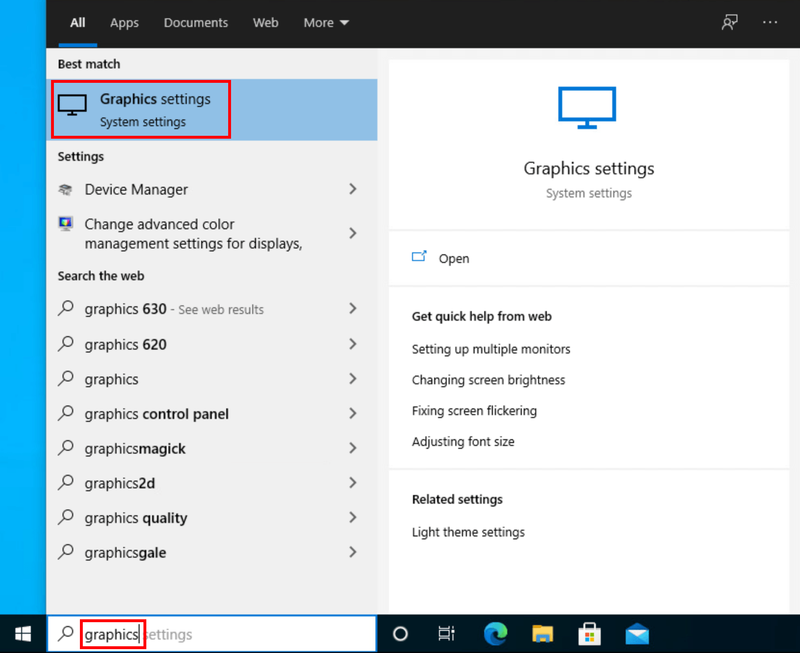
- Kliknite Prehľadávať .
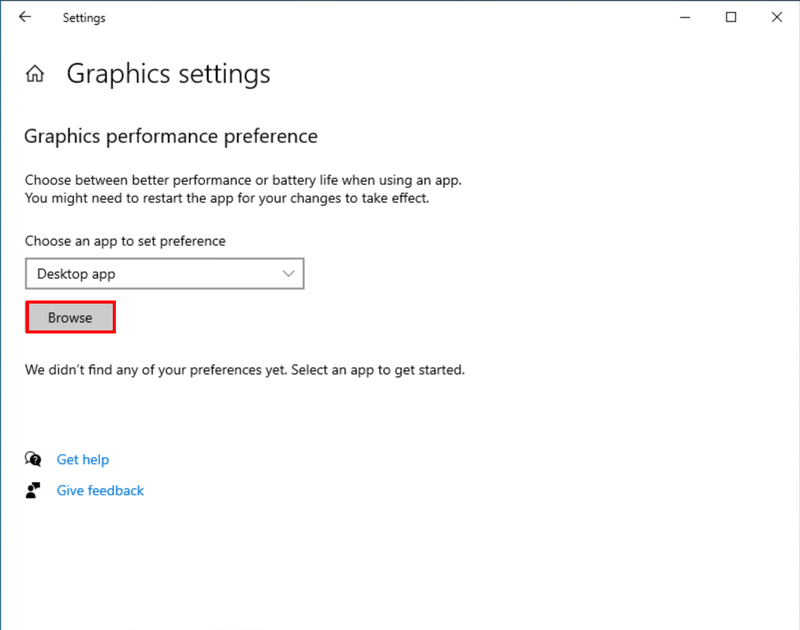
- Nájdite spustiteľný súbor svojej hry a pridajte ho do zoznamu. Zvyčajne je in C: Program Files (x86) Steamsteamapps spoločné .
- Raz exe. súbor sa pridá do zoznamu, kliknite možnosti .
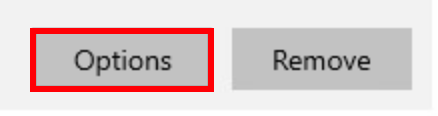
- Vyberte Vysoký výkon a potom kliknite Uložiť .
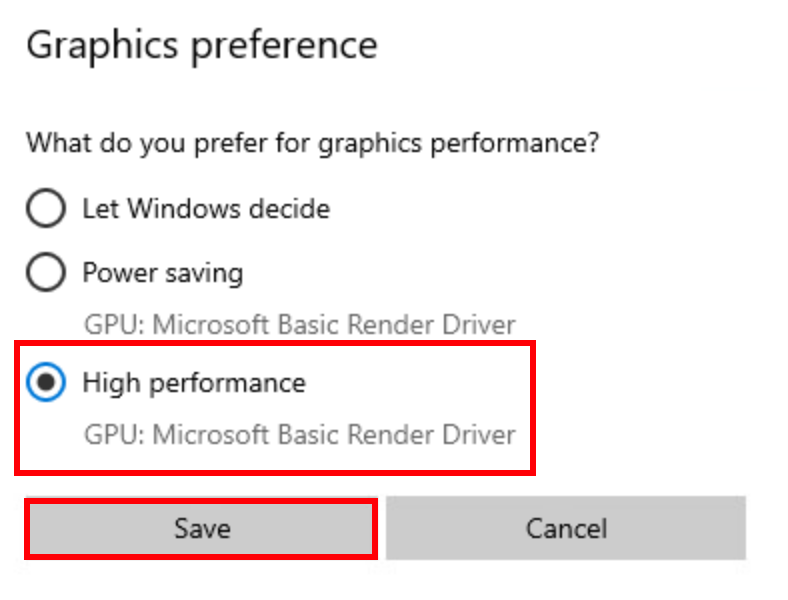
Skontrolujte, či teraz v hre získate vyššie FPS. Ak to váš problém nevyrieši, skúste poslednú opravu.
Oprava 7: Udržujte svoj systém aktualizovaný
Systém Windows z času na čas vydáva aktualizácie. Vždy je dobré nainštalovať dostupné aktualizácie, aby ste sa uistili, že váš počítač má potrebné funkcie pre hru. Aj keď to nemusí priamo riešiť problémy s nízkym FPS, pomôže to predchádzať problémom s kompatibilitou s hrou, ktoré by mohli ovplyvniť FPS v hre. Tu je postup, ako skontrolovať dostupné aktualizácie a ako ich nainštalovať:
- Do vyhľadávacieho panela na paneli úloh zadajte aktualizovať a potom kliknite na C čakaj na aktualizácie .
(Ak nevidíte panel vyhľadávania, kliknite na tlačidlo Štart a mali by ste ho nájsť vo vyskakovacom menu.)
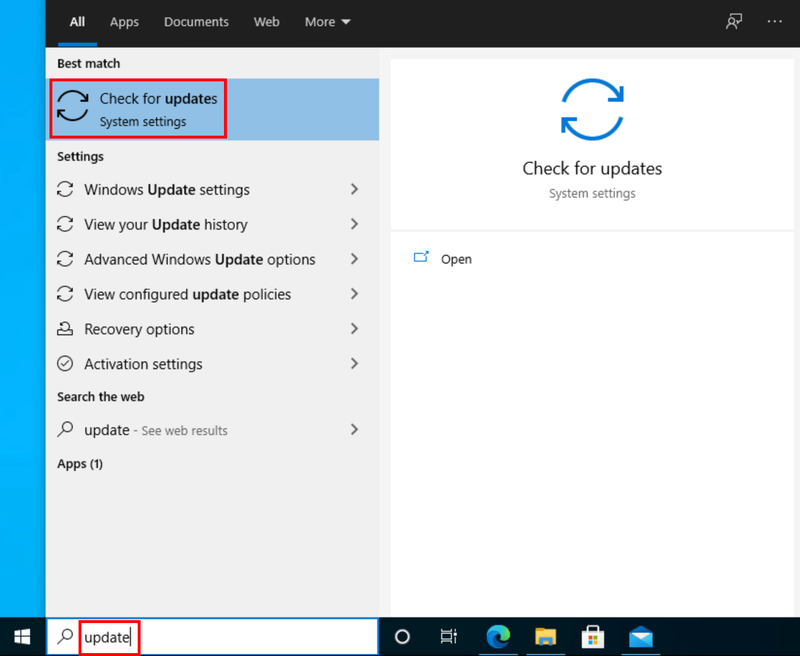
- Systém Windows vyhľadá dostupné aktualizácie. Ak existujú č dostupné aktualizácie, získate a Ste aktuálny znamenie. Môžete tiež kliknúť Pozrite si všetky voliteľné aktualizácie a v prípade potreby ich nainštalujte.
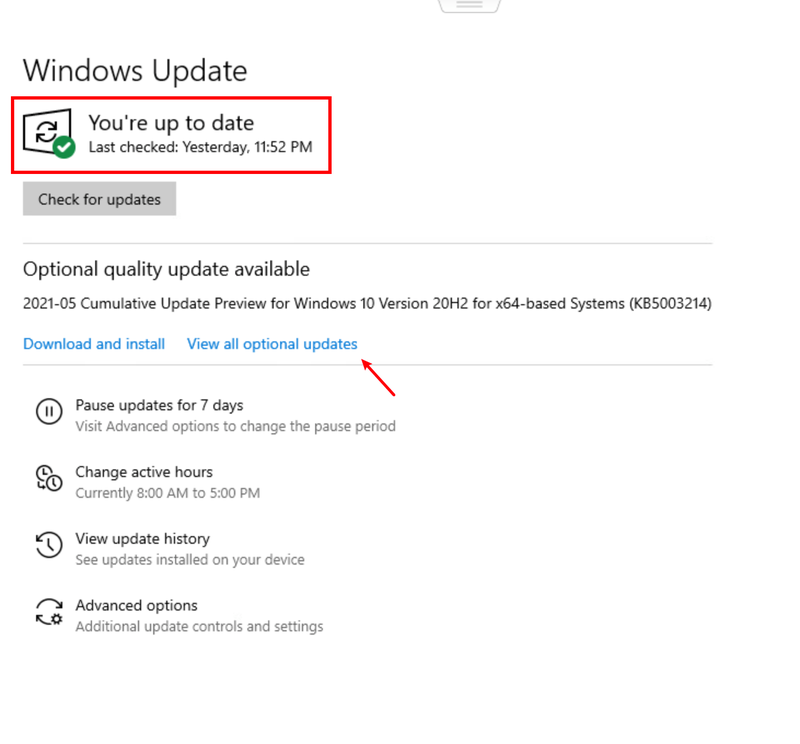
Ak sú dostupné aktualizácie, kliknite Nainštalujte aktualizácie . - Reštartujte počítač, aby sa aktualizácie prejavili.
Dúfajme, že tento článok vám pomôže s vaším problémom a získate zvýšenie FPS pre Tainted Grail: Conquest! Ak máte nejaké otázky alebo návrhy, neváhajte zanechať komentár.
- hry
- grafika
- Para

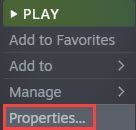
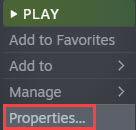
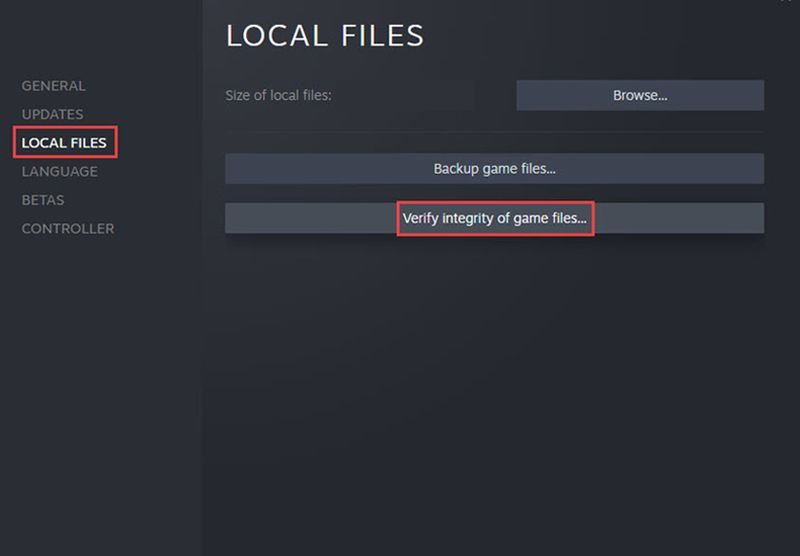
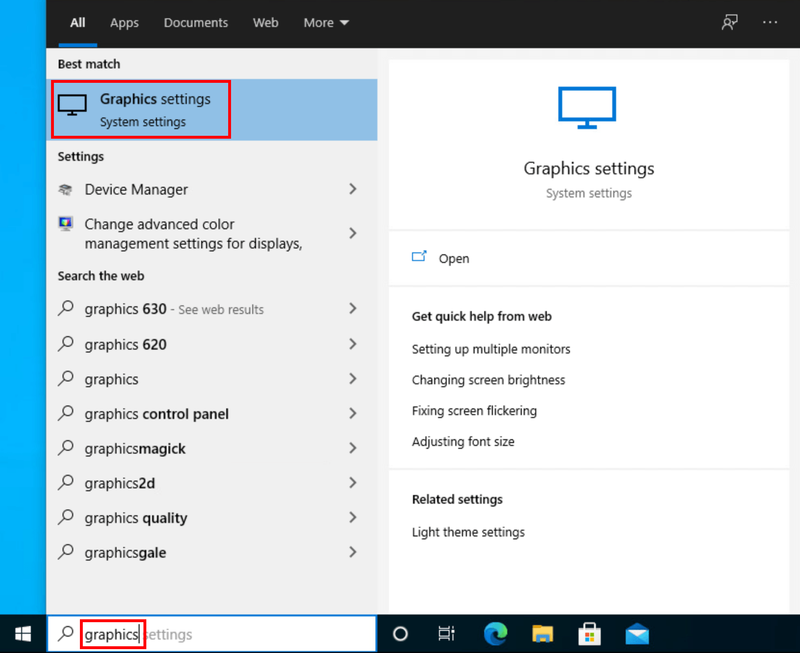
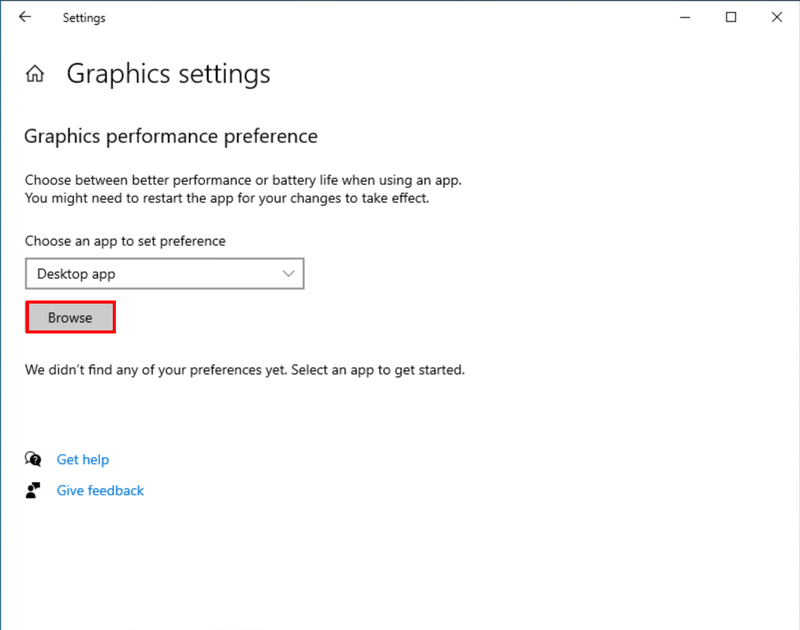
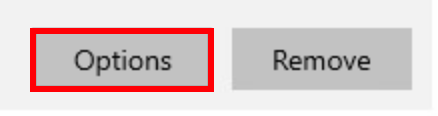
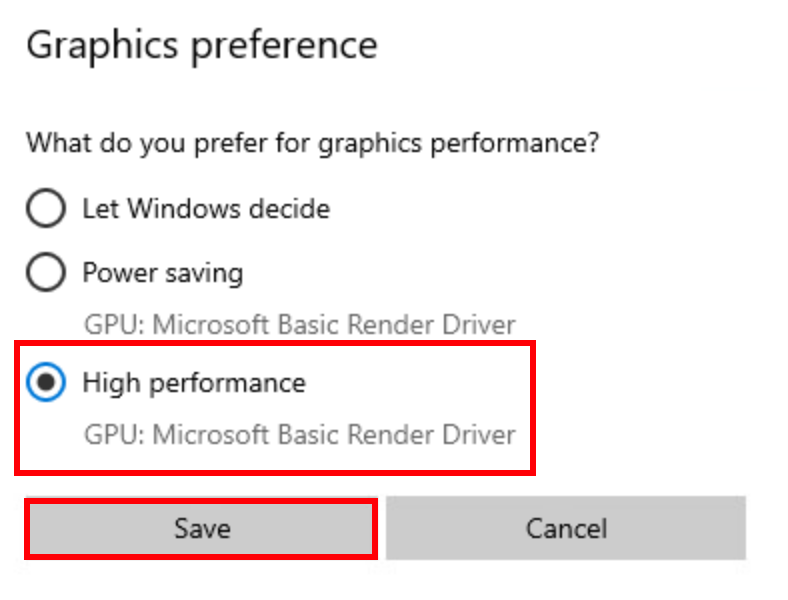
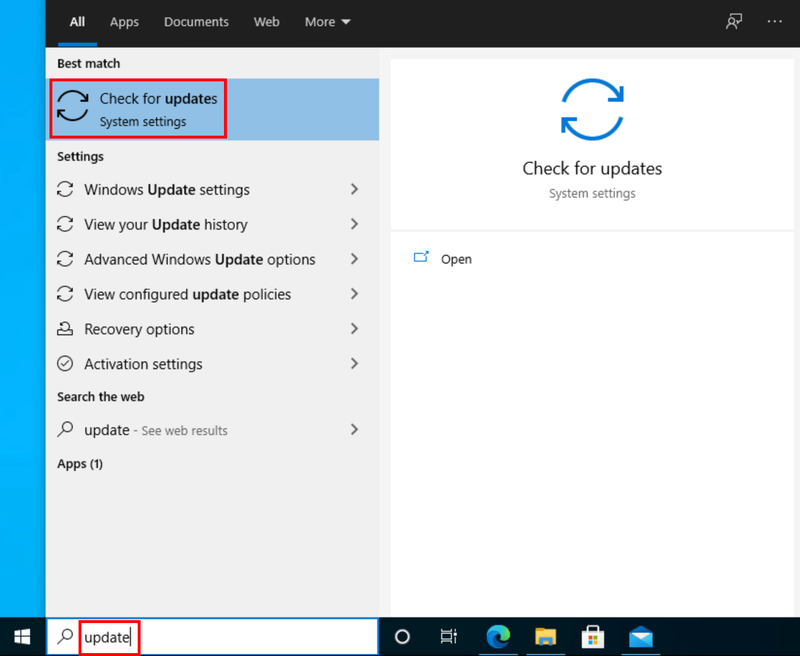
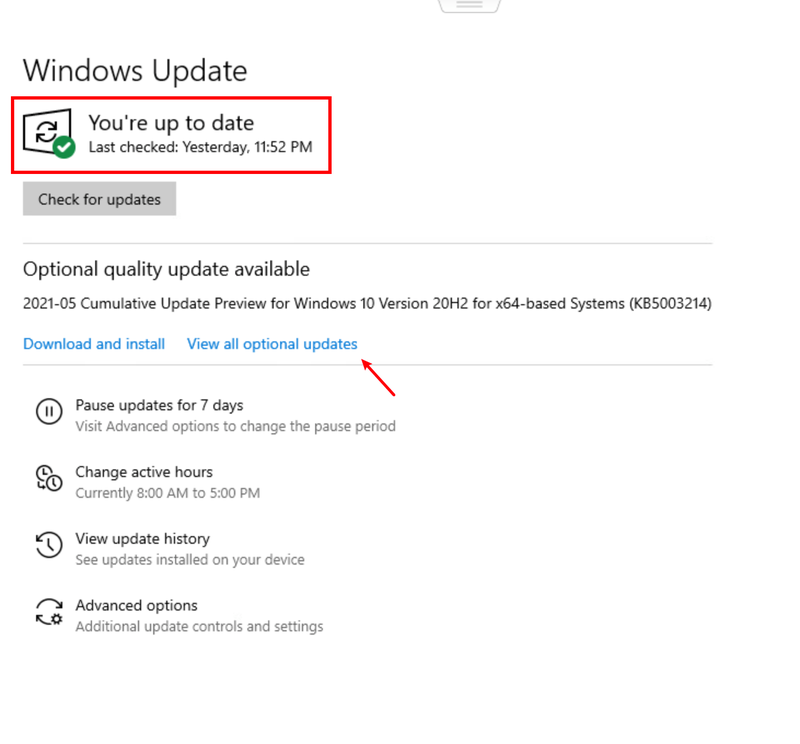





![[VYRIEŠENÉ] VÝNIMKA BSOD STROJOVEJ KONTROLY v systéme Windows 10](https://letmeknow.ch/img/knowledge/58/machine-check-exception-bsod-windows-10.png)
